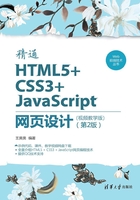
5.2 表单基本元素的使用
表单元素是能够让用户在表单中输入信息的元素,常见的有文本框、密码框、下拉菜单、单选框、复选框等。本节主要讲述表单基本元素的使用方法和技巧。
5.2.1 单行文本输入框text
文本框是一种让访问者自行输入内容的表单对象,通常被用来填写单个字或者简短的回答,如用户姓名和地址。代码格式如下:
<input type="text" name="..." size="..." maxlength="..." value="...">
其中,type="text"定义单行文本输入框;name属性定义文本框的名称,要保证数据的准确采集,必须定义一个独一无二的名称;size属性定义文本框的宽度,单位是单个字符宽度;maxlength属性定义最多输入的字符数;value属性定义文本框的初始值。
【例5.2】(实例文件:ch05\5.2.html)

在IE 11.0中的浏览效果如图5-2所示,显示两个单行文本输入框。

图5-2 单行文本输入框
5.2.2 多行文本框标记<textarea>
多行文本框标记<textarea>主要用于输入较长的文本信息,代码格式如下:
<textarea name="..." cols="..." rows="..." wrap="..."></textarea >
其中,name属性定义多行文本框的名称,要保证数据的准确采集,必须定义一个独一无二的名称;cols属性定义多行文本框的宽度,单位是单个字符宽度;rows属性定义多行文本框的高度,单位是单个字符高度;wrap属性定义输入内容大于文本域时显示的方式。
【例5.3】(实例文件:ch05\5.3.html)

在IE 11.0中的浏览效果如图5-3所示,显示多行文本框。

图5-3 多行文本框
5.2.3 密码输入框password
密码输入框是一种特殊的文本域,主要用于输入一些保密信息。当网页浏览者输入文本时,显示的是黑点或者其他符号,这样就增加了输入文本的安全性,代码格式如下:
<input type="password" name="..." size="..." maxlength="...">
其中,type="password"定义密码框;name属性定义密码框的名称,要保证唯一性;size属性定义密码框的宽度,单位是单个字符宽度;maxlength属性定义最多输入的字符数。
【例5.4】(实例文件:ch05\5.4.html)

在IE 11.0中的浏览效果如图5-4所示,输入用户名和密码时可以看到密码以黑点的形式显示。

图5-4 密码输入框
5.2.4 单选按钮radio
单选按钮主要是让网页浏览者在一组选项里只能选一个,代码格式如下:
<input type="radio" name="..." value = "...">
其中,type="radio"定义单选按钮;name属性定义单选按钮的名称,单选按钮都是以组为单位使用的,在同一组中的单选项都必须用同一个名称;value属性定义单选按钮的值,在同一组中它们的值必须是不同的。
【例5.5】(实例文件:ch05\5.5.html)

在IE 11.0中的浏览效果如图5-5所示,有5个单选按钮,用户只能同时选中其中一个单选按钮。

图5-5 单选按钮
5.2.5 复选框checkbox
复选框主要是让网页浏览者在一组选项里可以同时选择多个选项。每个复选框都是一个独立的元素,都必须有一个唯一的名称,代码格式如下:
<input type="checkbox" name="…" value ="…">
其中,type="checkbox"定义复选框;name属性定义复选框的名称,在同一组中的复选框都必须用同一个名称;value属性定义复选框的值。
【例5.6】(实例文件:ch05\5.6.html)

 技巧提示
技巧提示
checked属性主要用来设置默认选中项。
在IE 11.0中的浏览效果如图5-6所示,其中有5个复选框,其中【黑客攻防】复选框被默认选中。

图5-6 复选框的效果
5.2.6 选择列表标记<select>
选择列表主要用于在有限的空间里设置多个选项,既可以用作单选,也可以用作多选,代码格式如下:
<select name="..." size="..." multiple>
<option value="..." selected>
...
</option>
...
</select>
其中,name属性定义选择列表的名称;size属性定义选择列表的行数;multiple属性表示可以多选,如果不设置该属性,就只能单选;value属性定义选择项的值;selected属性表示默认已经选择本选项。
【例5.7】(实例文件:ch05\5.7.html)

在IE 11.0中的浏览效果如图5-7所示,在选择列表框内显示为3行选项,用户可以按住Ctrl键选择多个选项。

图5-7 选择列表的效果
5.2.7 普通按钮button
普通按钮用来控制其他定义了脚本的处理工作,代码格式如下:
<input type="button" name="..." value="..." onclick="...">
其中,type="button"定义普通按钮;name属性定义普通按钮的名称;value属性定义按钮的显示文字;onclick属性表示单击行为,也可以通过指定脚本函数来定义按钮的行为。
【例5.8】(实例文件:ch05\5.8.html)

在IE 11.0中的浏览效果如图5-8所示,单击【单击我】按钮,即可实现将文本框1中的内容复制到文本框2中。

图5-8 单击按钮后的复制效果
5.2.8 提交按钮submit
提交按钮用来将输入的信息提交到服务器,代码格式如下:
<input type="submit" name="..." value="...">
其中,type="submit"定义提交按钮;name属性定义提交按钮的名称;value属性定义按钮的显示文字。通过提交按钮可以将表单里的信息提交给表单里action所指向的文件。
【例5.9】(实例文件:ch05\5.9.html)

在IE 11.0中的浏览效果如图5-9所示,输入内容后单击【提交】按钮,即可将表单中的数据提交到指定的服务器中。

图5-9 提交按钮
5.2.9 重置按钮reset
重置按钮用来清空表单中输入的信息,代码格式如下:
<input type="reset" name="..." value="...">
其中,type="reset"定义重置按钮;name属性定义重置按钮的名称;value属性定义按钮的显示文字。
【例5.10】(实例文件:ch05\5.10.html)

在IE 11.0中的浏览效果如图5-10所示,输入内容后单击【重置】按钮,即可实现将表单中的数据清空的目的。

图5-10 重置按钮